Google Chrome Tarayıcı Ayarlarını Sıfırlayın: Sorunları Çözün
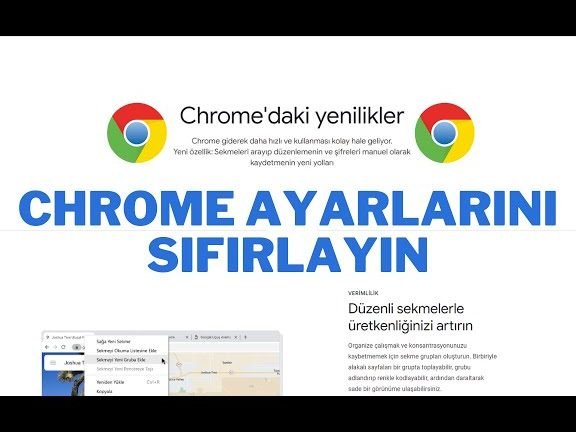
Google Chrome, dünya genelinde milyonlarca kullanıcı tarafından tercih edilen popüler bir web tarayıcısıdır. Ancak, zaman zaman tarayıcı ayarlarındaki değişiklikler veya yanlış yapılandırmalar nedeniyle sorunlar yaşanabilir. Bu sorunlar, web sitelerinin doğru bir şekilde yüklenmemesinden tarayıcının tamamen çalışmayı durdurmasına kadar çeşitlilik gösterebilir. Bu noktada, Google Chrome tarayıcı ayarlarını sıfırlamak, birçok sorunu çözebilir ve tarayıcınızın performansını önemli ölçüde iyileştirebilir. Bu makalede, Google Chrome tarayıcı ayarlarınızı nasıl sıfırlayacağınızı ve bu sayede karşılaşabileceğiniz sorunları nasıl çözebileceğinizi adım adım açıklayacağız.
Google Chrome Tarayıcı Ayarlarını Sıfırlama: Sorunları Nasıl Çözülür?
Google Chrome, dünyadaki en popüler web tarayıcılarından biridir. Ancak, zaman zaman bazı sorunlar ortaya çıkabilir. Bu sorunları çözmek için Google Chrome tarayıcı ayarlarınızı sıfırlamanız gerekebilir. İşte nasıl yapılacağı.
Google Chrome Tarayıcı Ayarlarınızı Neden Sıfırlamalısınız?
Google Chrome tarayıcı ayarlarınızı sıfırlamanızın birçok nedeni olabilir. Örneğin, tarayıcınız yavaşlamış olabilir, istenmeyen reklamlar görüyor olabilirsiniz ya da tarayıcınız sürekli olarak çökebilir. Bu tür sorunları çözmek için tarayıcı ayarlarınızı sıfırlamak etkili bir çözüm olabilir.
Google Chrome Tarayıcı Ayarlarınızı Sıfırlamak Güvenli mi?
Evet, Google Chrome tarayıcı ayarlarınızı sıfırlamak genellikle güvenlidir. Sıfırlama işlemi, tarayıcınızın varsayılan ayarlarına dönmesini sağlar ancak yer işaretçilerinizi, geçmişi ve kaydedilmiş şifrelerinizi etkilemez. Ancak, tarayıcı eklentileriniz ve temaslarınız sıfırlama işleminden etkilenebilir.
Google Chrome Tarayıcı Ayarlarınızı Sıfırlama Adımları
Google Chrome tarayıcı ayarlarınızı sıfırlamak için aşağıdaki adımları izleyin: 1. Google Chrome tarayıcınızı açın. 2. Sağ üst köşedeki Diğer (üç nokta) simgesine tıklayın. 3. Ayarlar seçeneğine tıklayın. 4. Sayfanın altındaki Gelişmiş seçeneğine tıklayın. 5. Sıfırla ve temizle bölümüne gidin ve Tarayıcı ayarlarını orijinal varsayılan değerlerine geri yükle seçeneğine tıklayın. 6. Açılan pencerede Ayarları sıfırla düğmesine tıklayın.
Sıfırlama İşleminden Sonra Ne Yapmalısınız?
Tarayıcı ayarlarınızı sıfırladıktan sonra, tarayıcınızın performansında bir iyileşme görmeniz muhtemeldir. Eğer hala sorun yaşıyorsanız, farklı bir çözüm denemeniz gerekebilir. Örneğin, bir virüs taraması gerçekleştirebilir veya tarayıcınızı güncelleyebilirsiniz.
Google Chrome'da Sorun Çözme İpuçları
Google Chrome'da yaşadığınız sorunları çözmek için aşağıdaki ipuçlarını deneyebilirsiniz: - Önbelleği ve çerezleri temizleyin - Tarayıcı eklentilerinizi devre dışı bırakın - Google Chrome'u güncelleyin - Bilgisayarınızı yeniden başlatın - Virüs taraması yapın
| Sorun | Çözüm |
|---|---|
| Yavaş tarayıcı | Önbellek ve çerezleri temizle, eklentileri devre dışı bırak |
| İstenmeyen reklamlar | Reklam engelleme eklentisi kullan, virüs taraması yaptır |
| Tarayıcı çökmeleri | Tarayıcıyı güncelle, bilgisayarı yeniden başlat, sıfırlaSıkça Sorulan SorularGoogle Chrome tarayıcı ayarlarını sıfırlamanın yararları nelerdir?Google Chrome tarayıcı ayarlarınızı sıfırlamak, tarayıcınızın performansını ve güvenliğini artırmaya yardımcı olabilir. Bu işlem, tarayıcınızdaki geçici dosyaları, çerezleri ve önbelleği temizleyerek tarayıcınızın daha hızlı çalışmasını sağlar. Ayrıca, tarayıcı ayarlarınızda yapabileceğiniz yanlış değişikliklerden kaynaklanan sorunları çözmenize yardımcı olabilir. Ayarları sıfırladığınızda, tarayıcınız fabrika ayarlarına döner ve böylece tüm üçüncü parti yazılımların etkileri ortadan kalkar. Google Chrome tarayıcı ayarlarını sıfırlamak nasıl yapılır?Google Chrome ayarlarını sıfırlamak için, öncelikle tarayıcınızın sağ üst köşesinde bulunan üç nokta simgesine tıklayın. Açılan menüde Ayarlar seçeneğine tıklayın. Ayarlar sayfasında, en altta bulunan Gelişmiş seçeneğine tıklayın. Daha sonra Sıfırla ve temizle bölümüne gelin ve Tarayıcı ayarlarını orijinal varsayılan değerlerine geri yükle seçeneğine tıklayın. Son olarak, açılan pencerede Ayarları sıfırla düğmesine tıklayarak işlemi tamamlayın. Google Chrome tarayıcı ayarlarını sıfırlamak, kaydedilmiş şifrelerimi ve yer işaretlerimi silecek mi?Google Chrome tarayıcı ayarlarını sıfırladığınızda, kayıtlı şifreler ve yer işaretleri genellikle etkilenmez. Bununla birlikte, bazı durumlarda, özellikle de senkronizasyon ayarlarınız devre dışı bırakılmışsa, bu bilgiler silinebilir. Bu nedenle, sıfırlama işleminden önce önemli şifrelerinizi ve yer işaretlerinizi yedeklemeniz önerilir. Google Chrome tarayıcı ayarlarını sıfırladıktan sonra ne yapmalıyım?Tarayıcı ayarlarınızı sıfırladıktan sonra, tarayıcınızın performansını ve güvenliğini kontrol etmelisiniz. Bu, tarayıcınızın düzgün çalışıp çalışmadığını ve tüm sorunlarınızın çözülüp çözülmediğini anlamak için önemlidir. Eğer hala sorun yaşıyorsanız, farklı bir çözüm veya profesyonel yardım almak düşünülebilir. Ayrıca, sıfırlama işleminden sonra güvenlik ayarlarınızı kontrol etmeli ve gerekirse güncellemelisiniz. Amazon'da Satış Yapmak İçin Gereken Her Şey: Adım Adım Rehber WordPress Sitelerini Hızlandıran En İyi Eklentiler iCloud Şifrenizi mi Unuttunuz? iCloud Hesabı Nasıl Kurtarılır? İnternetten Güvenli Alışveriş Nasıl Yapılır? Dikkat Edilmesi Gerekenler Kaç Bankada Hesabım Var Nasıl Öğrenebilirim? Google Chrome Tarayıcı Ayarlarını Sıfırlayın: Sorunları Çözün ile benzer diğer makaleleri öğrenmek istiyorsanız İnternet kategorisini ziyaret edebilirsiniz. |

ilgili gönderiler